IMG'yi ISO'ya Dönüştürme
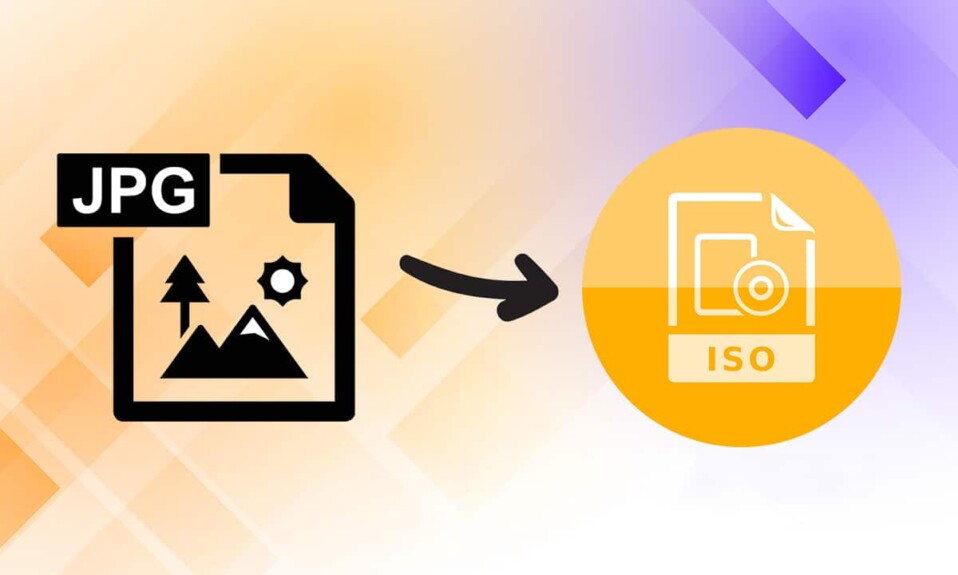
Uzun süredir Windows kullanıcısıysanız , (Windows user)Microsoft Office yükleme(Microsoft Office installation) dosyalarını dağıtmak için kullanılan .img dosya(.img file) biçiminin farkında olabilirsiniz . Yapıları ve veri aygıtları dahil olmak üzere tüm disk birimlerinin içeriğini depolayan bir tür optik disk görüntü dosyasıdır . (type of optical disc image file)IMG dosyaları oldukça kullanışlı olsa da tüm işletim sistemleri tarafından desteklenmezler. Microsoft'un(Microsoft) en yeni ve en iyisi Windows 10 , bu dosyaları üçüncü taraf programların yardımına ihtiyaç duymadan bağlamanıza olanak tanır. Her ne kadar Windows 7, VirtualBox(VirtualBox) gibi birçok uygulama ile birlikte böyle bir destek sağlamamaktadır. Öte yandan, ISOdosyalar, çeşitli işletim sistemleri ve sanallaştırma uygulamaları tarafından daha yaygın olarak desteklenir. Bu nedenle, IMG(IMG) dosyalarını ISO dosyalarına çevirmek oldukça yardımcı olabilir. img dosyasını(img file) iso formatına dönüştürmek için okumaya devam edin .

IMG'yi ISO Dosyasına Dönüştürme(How to Convert IMG to ISO File)
Geniş bant bağlantılarının ortaya çıkmasından önce, yazılım dosyaları öncelikle CD'ler ve DVD'ler(DVDs) aracılığıyla dağıtılıyordu . Wi-Fi üzerinden internet bağlantıları yaygın bir ev işi(household thing) haline geldiğinde , birçok şirket işletim sistemlerini ve programlarını .iso veya .img dosyaları aracılığıyla dağıtmaya başladı. Bunun dışında, IMG dosyaları bitmap dosyalarıyla sevgiyle ilişkilendirilir ve (fondly associated with bitmap files)Windows PC'de(Windows PC) ve macOS'ta CD ve DVD'leri(DVDs) kopyalamanın en iyi yollarından biri olarak kabul edilir . ISO Dosyası(ISO File) Nedir? ile ilgili kılavuzumuzu okuyun. Ve ISO(ISO) dosyaları nerede kullanılır? daha fazla öğrenmek için!
ISO dosyalarının kullanımı nedir?(What is the Use of ISO files?)
ISO dosyalarının bazı belirgin kullanımları aşağıda listelenmiştir:
- ISO dosyaları, (ISO)bir CD görüntüsünü çoğaltmak için(replicate an image of a CD) öykünücülerde yaygın olarak kullanılır .
- Dolphin ve PCSX2(Dolphin and PCSX2) gibi öykünücüler, Wii ve GameCube oyunlarına öykünmek(emulate Wii & GameCube games) için .iso dosyalarını kullanır .
- CD veya(CD or DVD) DVD'niz zarar görmüşse, .iso dosyasını(.iso file) doğrudan .iso dosyasının yerine(as a substitute) kullanabilirsiniz .
- Bunlar genellikle optik disklerin yedeğini almak için(make backup of optical discs) kullanılır .
- Ayrıca, disklere yazılması amaçlanan dosyaları dağıtmak için kullanılırlar .(used for distributing files)
Daha önce de belirtildiği gibi, Windows 10'un(Windows 10) piyasaya sürülmesinden önce , kullanıcılar IMG dosyalarını Windows 7'ye(Windows 7) yerel olarak bağlayamadılar veya bunları dönüştüremediler. Bu yetersizlik, Disk Yönetimi(Disk Management) uygulamalarının geliştirilmesinde bir artışa neden oldu . Bugün, her biri harika özelliklere sahip bir dizi üçüncü taraf programı internette mevcuttur. IMG'nin(IMG) ISO'ya nasıl dönüştürüleceğine ilişkin ayrıntılı bir kılavuz aşağıda(ISO) açıklanmıştır.
Yöntem 1: Dosya Gezgini'nde Dosya Adı Uzantısını Değiştir
(Method 1: Modify File Name Extension in File Explorer
)
Bir IMG dosyasını(IMG file) ISO'ya dönüştürmek uzun ve zahmetli(ISO) bir işlemdir. Dosya türlerini değiştirmenize yardımcı olacak başka bir hızlı yol olsa da. IMG ve ISO dosyaları(IMG and ISO files) çok benzer olduğundan, dosyayı gerekli uzantıyla yeniden adlandırmak işe yarayabilir.
Not:(Note:) Bu yöntem, yalnızca sıkıştırılmamış IMG dosyalarında çalıştığı için her (IMG file)IMG dosyasında(IMG file) çalışmayabilir . orijinal dosyaya zarar vermemek için dosyanın bir kopyasını oluşturmanızı(create a copy of the file) öneririz .
İmg'yi(Implement) iso'ya dönüştürmek için verilen yöntemleri uygulayın:
1. Dosya Gezgini'ni(File Explorer) açmak için Windows + E tuşlarına birlikte basın(keys)
2. Görünüm(View ) sekmesine gidin ve gösterildiği gibi Seçenekler'e tıklayın.(Options)

3. Burada, Klasör Seçenekleri(Folder Options) penceresinin Görünüm(View) sekmesine tıklayın .
4. Bilinen dosya türleri için uzantıları( Hide extensions for known file types) gizle'nin yanındaki kutunun işaretini kaldırın .
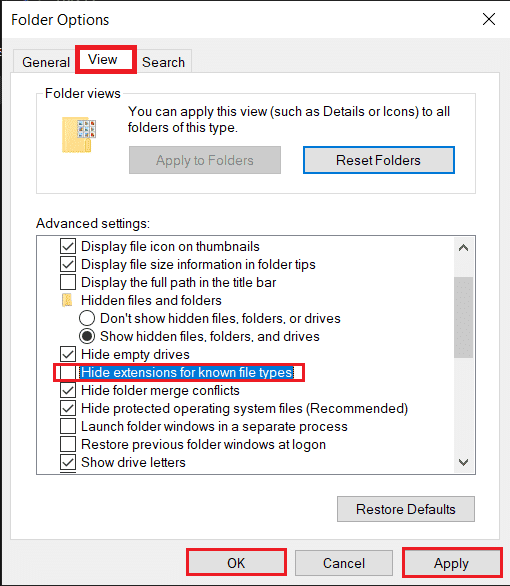
5. Değişikliği kaydetmek ve pencereyi kapatmak için Apply > OK
Ctrl + C ve ardından Ctrl + V keys basarak IMG dosyasının(IMG file) bir kopyasını oluşturun .
7. Üzerine sağ tıklayın ve içerik menüsünden Yeniden Adlandır'ı seçin.(Rename)
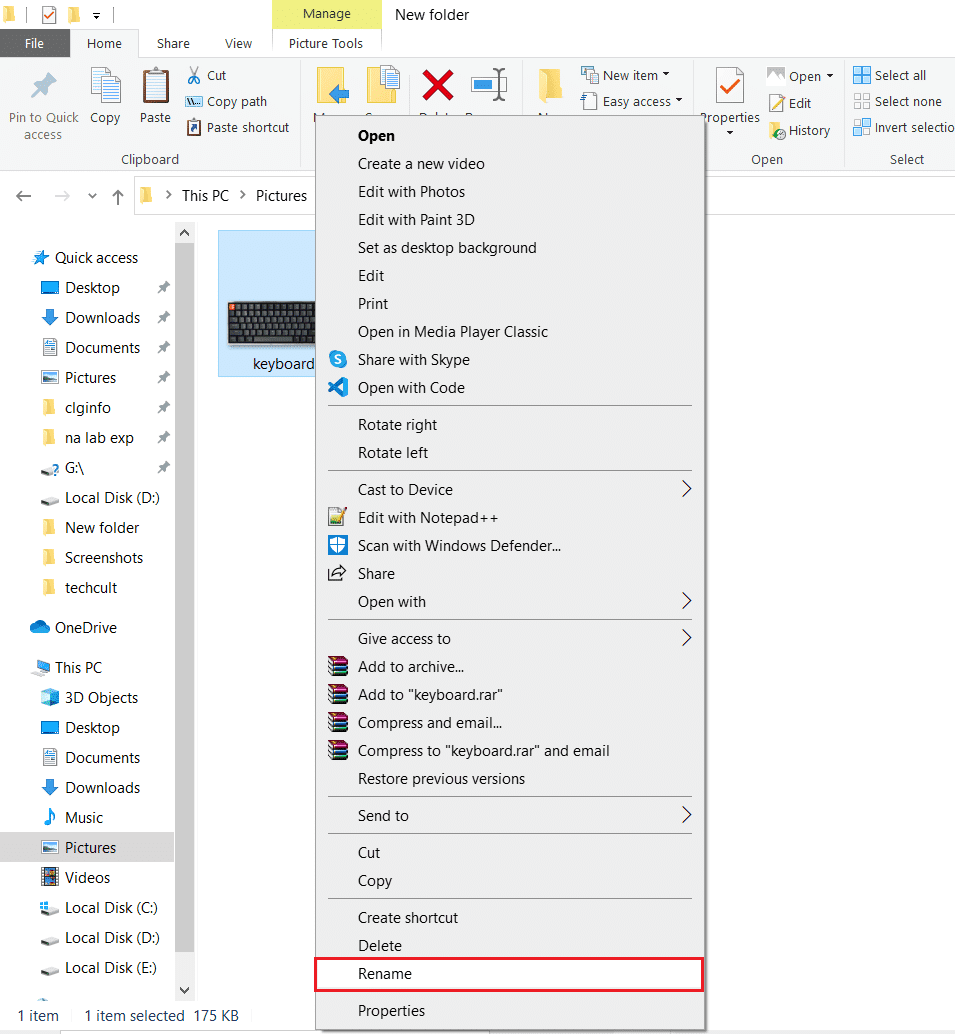
8. Metni '(‘.’) .'den sonra yeniden adlandırın . iso'ya(iso) . _
Örneğin: Görüntü adı klavye.img ise , onu (keyboard.img)klavye.iso(keyboard.iso) olarak yeniden adlandırın
9. Bir açılır uyarı mesajı belirir: Bir dosya adı uzantısını değiştirirseniz, dosya kullanılamaz hale gelebilir(If you change a file name extension, the file might become unusable) . Bu değişikliği onaylamak için Evet'e(Yes ) tıklayın .
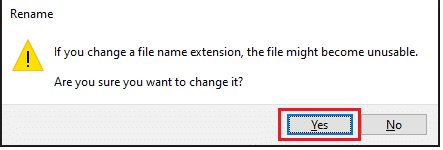
10. .img dosyanız aşağıda gösterildiği gibi .iso dosyasına değiştirilir . Erişmek ve kullanmak(access & use) için ISO dosyasını(ISO file) bağlamanız yeterlidir(Simply) .
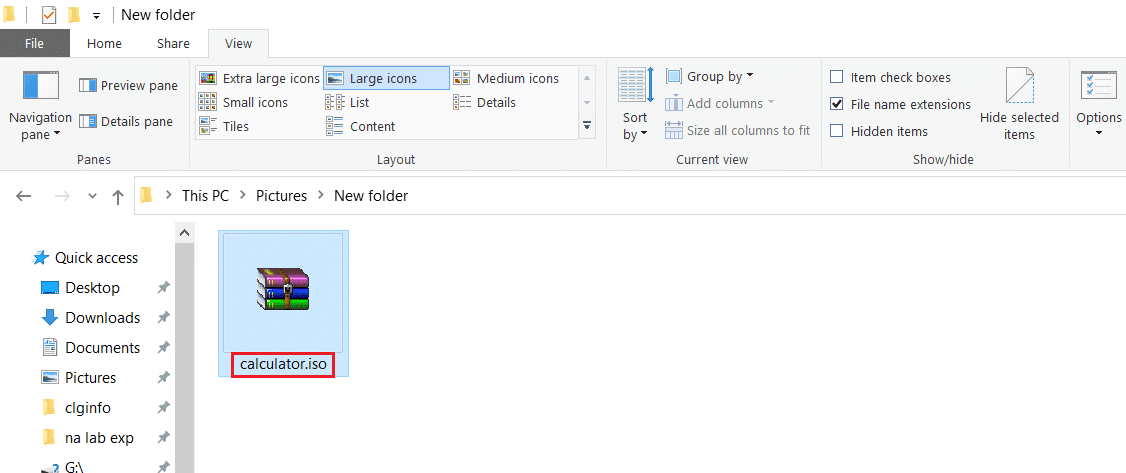
Ayrıca Okuyun:(Also Read:) Windows 11'de (Windows 11)PDF Dosyası(PDF File) Nasıl Oluşturulur
Yöntem 2: OSMount Gibi Üçüncü Taraf Dönüştürücüleri Kullanın(Method 2: Use Third-Party Converters Like OSFMount)
PowerISO , oradaki en popüler görüntü dosyası işleme(image file processing) araçlarından biridir. Ancak ücretsiz sürümü , kullanıcıların yalnızca (free version)300 MB veya daha küçük(300MB or less) dosyaları bağlamasına izin verir . IMG dosyalarını düzenli olarak ISO'ya dönüştürmeyi planlamıyorsanız, (ISO)OSFMount veya DAEMON Tools Lite(OSFMount or DAEMON Tools Lite) gibi ücretsiz bir araç kullanmanızı öneririz .
Not:(Note:) Bu eğitimin amacı doğrultusunda, OSMount'u kullanacağız, ancak (OSFMount)IMG dosyalarını ISO'ya(ISO) dönüştürme prosedürü çoğu uygulamada karşılaştırılabilir kalır.
OSMount kullanarak img dosyasını (img file)iso'ya(OSFMount) dönüştürmek için aşağıdaki adımları dikkatlice izleyin :
1. OSFMount kurulum dosyasını (OSFMount installation file)resmi web sitelerinden( official website) indirin .
2. osfmount.exe dosyasına tıklayın ve kurulumu tamamlamak için ekrandaki talimatları izleyin.(on-screen instructions)

3. Programı açın ve(program and click) devam etmek için Yeni ekle…(Mount new… ) düğmesine tıklayın.

4. OSFMount – Sürücüyü(OSFMount – Mount drive) bağla penceresinde Disk görüntü dosyası (.img, .dd, .vmdk,.E01,..) öğesini seçin.(Disk image file (.img, .dd, .vmdk,.E01,..))
5. Ardından, dönüştürmek istediğiniz IMG dosyasını(IMG file) seçmek için vurgulanmış olarak gösterilen üç noktalı düğmeye tıklayın .(three-dotted button)

6. Gösterildiği gibi İleri'ye tıklayın.(Next)

7. Aşağıdaki seçeneklerden(options) birini seçin ve İleri'ye tıklayın(Next) .
- Bölümleri sanal diskler olarak bağlayın(Mount partitions as virtual disks)
- Tüm görüntüyü sanal disk olarak bağla(Mount entire image as virtual disk)

8. Varsayılan mount seçeneklerini(default mount options) olduğu gibi bırakın ve işlemi başlatmak için Mount düğmesine tıklayın.(Mount )
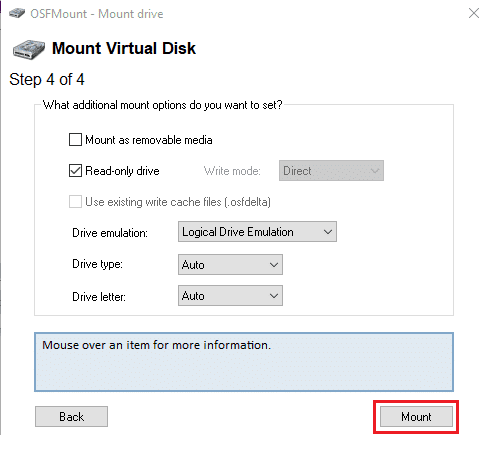
9. IMG dosyası yüklendikten sonra, (IMG file)Cihaza(Device) sağ tıklayın ve aşağıda gösterildiği gibi menüden Görüntü dosyasına kaydet… öğesini seçin.(Save to image file…)

10. Aşağıdaki pencerede, dönüştürülmüş ISO dosyasını(ISO file) kaydetmek istediğiniz dizine(directory) gidin .
11. Uygun bir Dosya adı(File name) yazın ve Farklı kaydet türünde(Save as type) açılır listeden Ham CD Görüntüsü (.iso) öğesini( Raw CD Image (.iso)) seçin . Ardından, dönüştürmeyi başlatmak için Kaydet'e tıklayın .(Save )
Not:(Note:) Takılı IMG dosyasının (IMG file)ISO dosyasına(ISO file) dönüştürülmesi , bilgisayarınızın İşletim Sisteminin (System)dosya boyutuna ve kapasitesine(file size and capability) bağlı olarak zaman alabilir . Bu nedenle, süreç gerçekleşirken arkanıza yaslanın ve rahatlayın.

12. İşlem tamamlandığında dosya hedefiyle(file destination) birlikte başarılı dönüştürmeyi gösteren bir mesaj görüntülenecektir. (successful conversion)Bitirmek için Tamam'a (OK)tıklayın .(Click)
13. ISO dosyasını(ISO file) mount etmek istiyorsanız, üzerine sağ tıklayın ve Mount öğesini seçin . Dosya, monte edildikten sonra Dosya Gezgini'nin ( File Explorer)Bu Bilgisayarında(This PC) görünecektir .
Önerilen:(Recommended:)
- Mac'te(Mac) Çalışmayan Mikrofon(Fix Microphone) Nasıl Onarılır
- Photoshop RGB'ye Nasıl Dönüştürülür
- Windows 11'de(Windows 11) Yapışkan Notlar Nasıl Kullanılır
- Windows 10'da (Windows 10)Notepad++ Plugin Nasıl Eklenir
IMG'yi ISO'ya dönüştürün(Convert IMG to ISO) ve ardından kılavuzumuzun yardımıyla kullanmak üzere monte edin. Zor bir görev olabileceğinden, aşağıdaki yorumlar bölümünden soru veya önerileriniz için bize ulaşmaktan çekinmeyin.
Related posts
Fix PC Won Nasıl POST Nasıl Yapılır
Fix High CPU Usage Service Host: Yerel sistem
Fix Windows device or resource ile iletişim kuramaz
Nasıl Stream Origin Games için Steam üzerinde
Fix Error 0X80010108 Windows 10
3 Ways için Increase Dedicated VRAM olarak Windows 10
Nasıl Fix Application Load Error 5:0000065434 için
Windows 10 Timeline'de kolayca View Chrome Activity
3 Ways için öldürmek A Process olarak Windows 10
Nasıl Devre Dışı Windows 10 Firewall için
User Windows 10 Find Security Identifier (SID)
Fix Computer, birden fazla kez yeniden başlatılana kadar başlamaz
Fix Windows 10 Taskbar Değil Gizleme
Fix Application Error 0xc0000005 Nasıl Yapılır
NVIDIA GeForce Experience nasıl devre dışı bırakılır veya kaldırılır
Fix NVIDIA Control Panel Değil Açılış
Fix USB Keeps Disconnecting and Reconnecting
Windows 10 bir Volume or Drive Partition Sil Nasıl
Windows 10'da Pinch Zoom Feature'yı devre dışı bırakın
[SOLVED] System ve Basınçlı Bellek 100% Disk Usage
